Ajouter du texte à un graphique avec le logiciel R
Pour ajouter du texte ? un graphique avec le logiciel statistique R, les fonctions text() et mtext() peuvent ?tre utilis?es.
Ajout du texte ? l?int?rieur du graphique
La fonction text() peut ?tre utilis?e. Un format simplifi? est:
text(x, y, labels)- x et y: coordonn?es du texte ? ajouter
- labels: texte ? ?crire sur le graphique
Un exemple est montr? ci-dessous :
d<-head(mtcars)
plot(d[,'wt'], d[,'mpg'],
main="Milage vs. Car Weight\n~~~~~~~~~~~~~~~~~~~",
xlab="Weight", ylab="Miles/(US) gallon",
pch=19, col="darkgreen")
text(d[,'wt'], d[,'mpg'], row.names(d),
cex=0.65, pos=3,col="red") 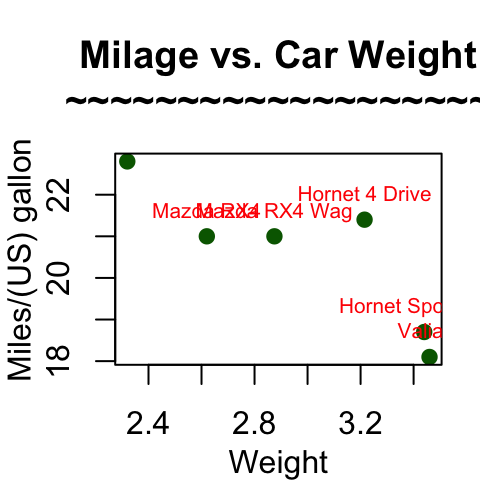
Ajout du texte dans les marges du graphique
La fonction mtext() peut ?tre utilis?e. Un format simplifi? est:
mtext(text, side=3)- text : texte ? ?crire
- side : le c?t? concern? du graphique; valeurs possibles:
- 1: c?t? bas
- 2: c?t? gauche
- 3: en haut
- 4: c?t? droit
Un exemple est montr? ci-dessous:
plot(1:10, 1:10,
main="mtext(...) examples\n~~~~~~~~~~~")
mtext("Magic function", side=3)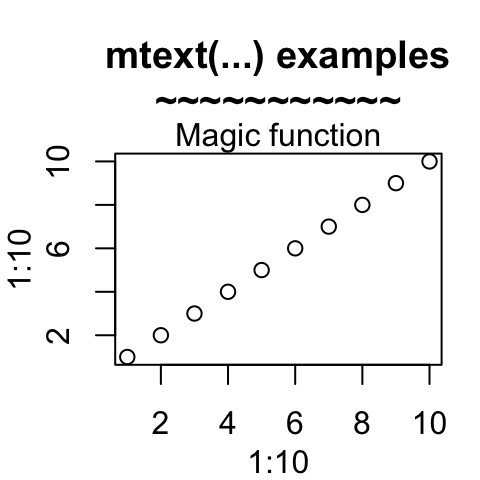
Ajouter des expressions math?matiques
plot(1:10, 1:10,
main="text(...) examples\n~~~~~~~~~~~")
text(4, 9, expression(hat(beta) == (X^t * X)^{-1} * X^t * y))
text(7, 4, expression(bar(x) == sum(frac(x[i], n), i==1, n)))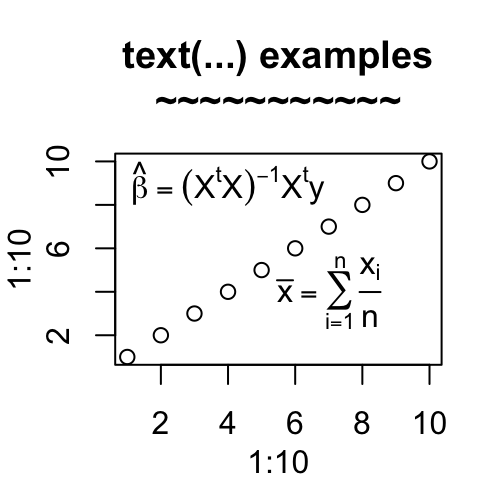
Infos
Cette analyse a ?t? r?alis?e avec le logiciel R (ver. 3.1.0).
Enjoyed this article? I’d be very grateful if you’d help it spread by emailing it to a friend, or sharing it on Twitter, Facebook or Linked In.
Show me some love with the like buttons below... Thank you and please don't forget to share and comment below!!
Show me some love with the like buttons below... Thank you and please don't forget to share and comment below!!
Avez vous aimé cet article? Je vous serais très reconnaissant si vous aidiez à sa diffusion en l'envoyant par courriel à un ami ou en le partageant sur Twitter, Facebook ou Linked In.
Montrez-moi un peu d'amour avec les like ci-dessous ... Merci et n'oubliez pas, s'il vous plaît, de partager et de commenter ci-dessous!
Montrez-moi un peu d'amour avec les like ci-dessous ... Merci et n'oubliez pas, s'il vous plaît, de partager et de commenter ci-dessous!
Recommended for You!
Get involved :
Click to follow us on Facebook:
Comment this article by clicking on "Discussion" button (top-right position of this page)
Click to follow us on Facebook:
Comment this article by clicking on "Discussion" button (top-right position of this page)







